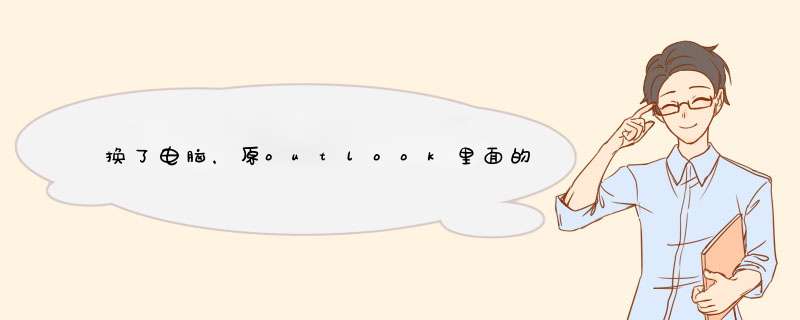
1、打开我的电脑,在“我的文档”文件夹中找到“Outlook 文件”,默认路径为:C:\Documents\Outlook 文件。
2、打开“Outlook 文件”文件夹,在其中找到[.pst]格式文件,通常文件的名称为Outlook邮箱地址,如图所示:
3、复制该文件至到新的电脑中,打开新电脑中的Outlook邮箱,设置好邮箱地址后,点击“文件”选项,选择“打开和导出”中的“导入/导出”选项,如图所示:
4、选择“从另一程序或文件导入”,然后点击“下一步”,如图所示:
5、选择“Outlook数据文件(.pst)”,然后点击“下一步”,如图所示:
6、浏览并选择从旧电脑中考入的(.pst)文件,选择“用导入的项目替换重复的项目(E)”,点击“下一步”,如图所示:
7、最后核对并确认导入即可。
参考资料:微软官网-outlook邮件拷贝 *** 作指导
参考资料:office官网-技术支持
方法步骤:
1、首先介绍下使用office outlook 2003打开。默认情况下,Outlook 2003 中的 .pst 文件采用 Unicode
格式。方法如下:在当前帐户下添加数据文件(文件-数据);添加数据文件-选择这个pst文件-打开,即可。
2、使用office outlook 2007的话更简单,直接选择打开,即单击右键:选择使用office outlook 2007打开。
PST文件是 OUTLOOK个人文件夹文件,用其他软件是打不开的。
你先在 Outlook中导入 .pst文件,请按照下列步骤 *** 作:
1、在“文件”菜单上,单击“导入和导出”。
2、单击“从另一程序或文件导入”,然后单击“下一步”。
3、在“从下面位置选择要导入的文件类型”中,单击“个人文件夹文件 (.pst)”,然后单击“下一步”。
4、 在“导入文件”中,单击“浏览”找到要导入的 .pst 文件,然后单击“下一步”。如果您知道路径,请在该框中键入该路径。
5、在“从下面位置选择要导入的文件夹”中,单击包含要导入的数据的文件夹。 如果该文件夹包含子文件夹,并且您要在导入过程中包含子文件夹中的数据,请单击以选中“包括子文件夹”复选框。如果导入目标为当前选定的文件夹,请单击“导入项目到当前文件夹”。否则,请单击“导入项目到相同文件夹”。这将在所选的目标文件夹中创建匹配的项目。
6、单击“完成”。 用outlook导入后再把内容复制到excel即可。
1、打开OUTLOOK到文件选项里面选择导入导出\x0d\x0a2、选择导出文件,文件类型选择.pst文件\x0d\x0a3、找到保存路径后复制这个PST文件\x0d\x0a4、到另外的电脑里重新导入这个PST文件即可欢迎分享,转载请注明来源:内存溢出

 微信扫一扫
微信扫一扫
 支付宝扫一扫
支付宝扫一扫
评论列表(0条)